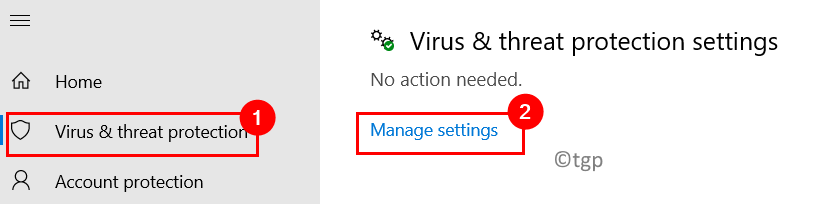- Det er to måter du kan laste ned og spille Valorant på Windows 11.
- Epic Games Launcher lar deg installere spillet og starte det.
- Alternativt kan du få Valorant fra Riot Games sin nettside.
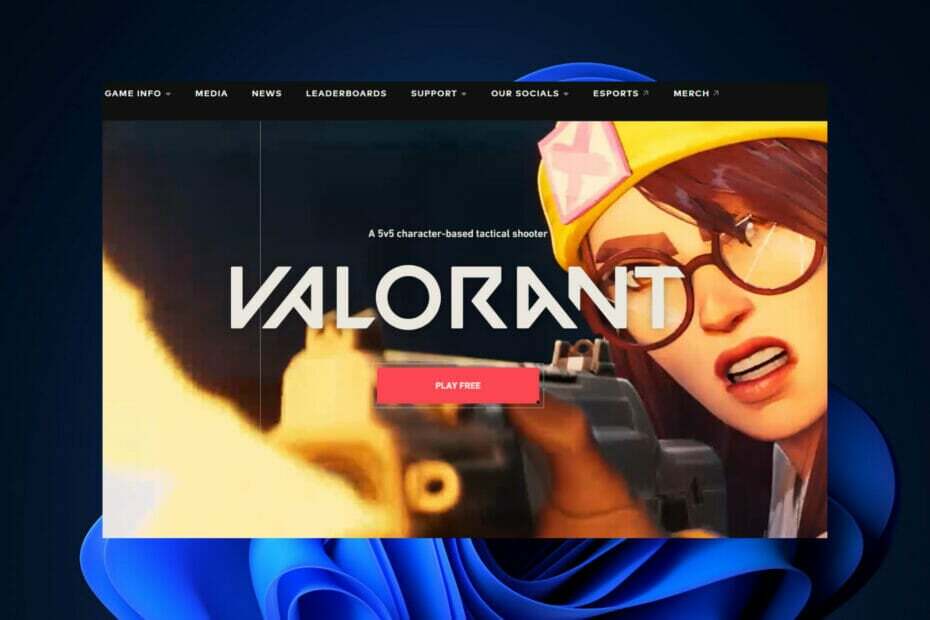
XINSTALLER VED Å KLIKKE LAST NED FILEN
Denne programvaren vil reparere vanlige datamaskinfeil, beskytte deg mot filtap, skadelig programvare, maskinvarefeil og optimalisere PC-en for maksimal ytelse. Løs PC-problemer og fjern virus nå i tre enkle trinn:
- Last ned Restoro PC Repair Tool som følger med patentert teknologi (patent tilgjengelig her).
- Klikk Start søk for å finne Windows-problemer som kan forårsake PC-problemer.
- Klikk Reparer alt for å fikse problemer som påvirker datamaskinens sikkerhet og ytelse
- Restoro er lastet ned av 0 lesere denne måneden.
Hvis du er en fan av førstepersons skytespill, har du sikkert hørt om Valorant og vil også bli med, og dagens tema er derfor hvordan du spiller Valorant på Windows 11.
Det er et førstepersonsskytespill utviklet av Riot Games som har nyskapende mekanikk og en rekke karakterer med en rekke evner som kan brukes til å oppnå en taktisk fordel i kamp. Dessuten har den anti-juksetiltak som er blant de strengeste i bransjen.
Så hvis du leter etter et førstepersonsskytespill med det laveste antallet juksemakere, trenger du ikke lete lenger enn til denne tittelen. For å installere Valorant på din Windows 11 PC, må du oppfyller kravene til spillet.
TPM og Krav til sikker oppstart kan møtes ved hjelp av vår guide om hvordan aktiver sikker oppstart på Windows 11. Men hvis du hoppet over disse kravene når du installerer Windows 11, vil du ikke kunne installere Valorant på datamaskinen din.
Hvis du ønsker å fortsette å bruke Windows 11, må du oppgradere maskinvaren til å inkludere TPM og sikker oppstart, eller du må rulle tilbake til Windows 10 for å kjøre Valorant på samme system.
Når det er sagt, la oss se hvordan du kan spille Valorant på Windows 11. Det er to måter du kan installere spillet på, og de krever bare 4 eller 6 trinn for å spille spillet. Følg etter!
Hvordan kan jeg spille Valorant på Windows 11?
1. Bruk Epic Games
-
Naviger til Epic Games side for Valorant og klikk på Få knapp.
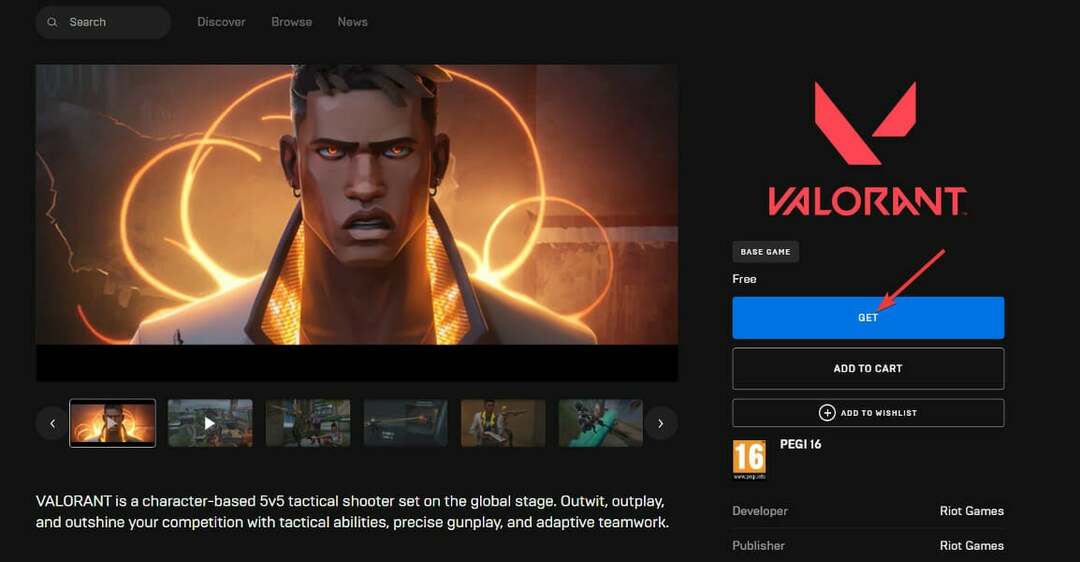
- Velg metoden du vil logge på Epic-kontoen din med, ellers klikk på Melde deg på knappen for å opprette en.
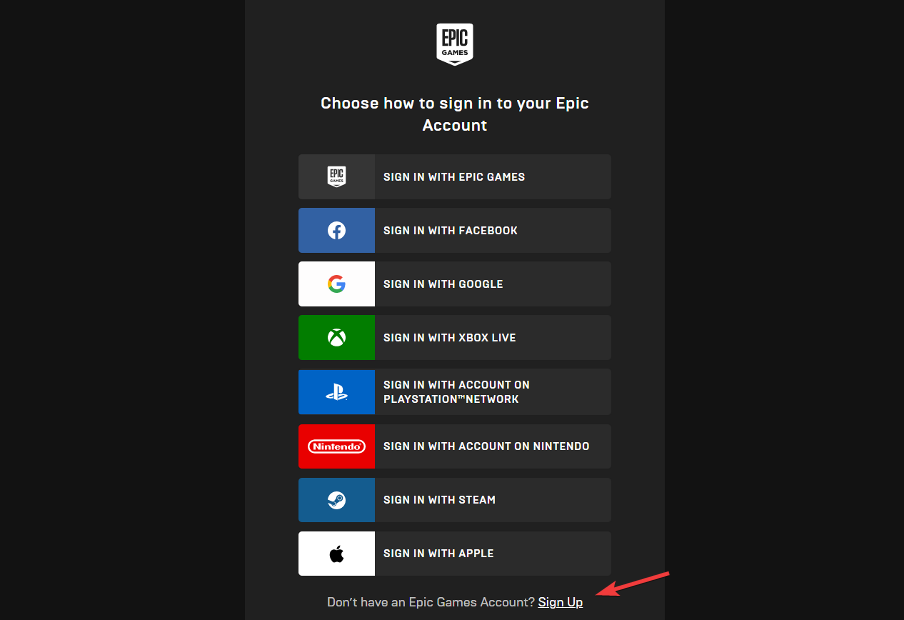
- Følg trinnene på skjermen og trykk deretter på Åpne Epic Games Launcher knapp eller Last ned Epic Games Launcher hvis du ikke har det allerede.
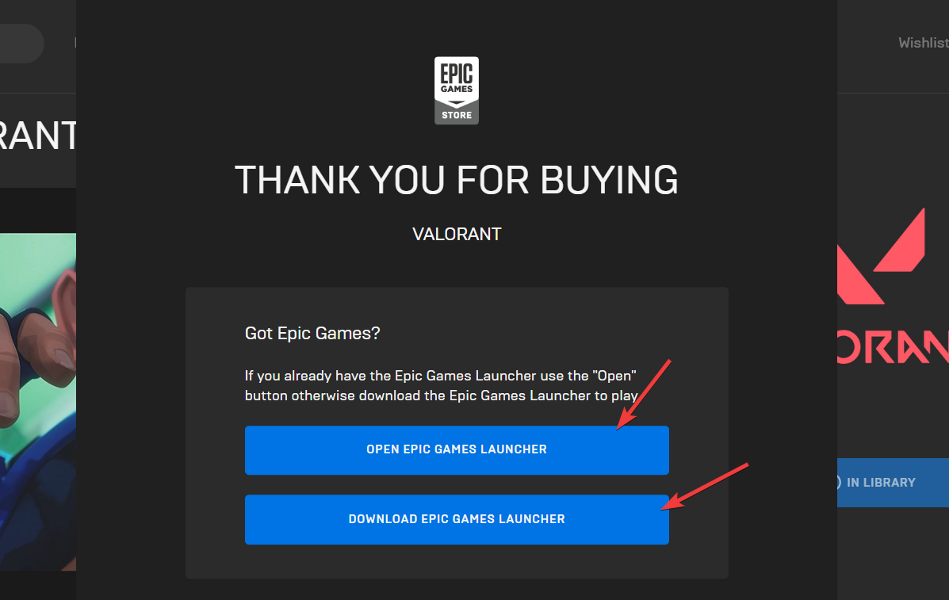
- Logg på kontoen din igjen og velg stedet der du vil installere Valorant. Ved å klikke på Nedlastinger knappen vil du kunne følge med på installasjonsfremdriften. Det er det! Når den er lastet ned og installert, trykk på Lansering knappen under den.
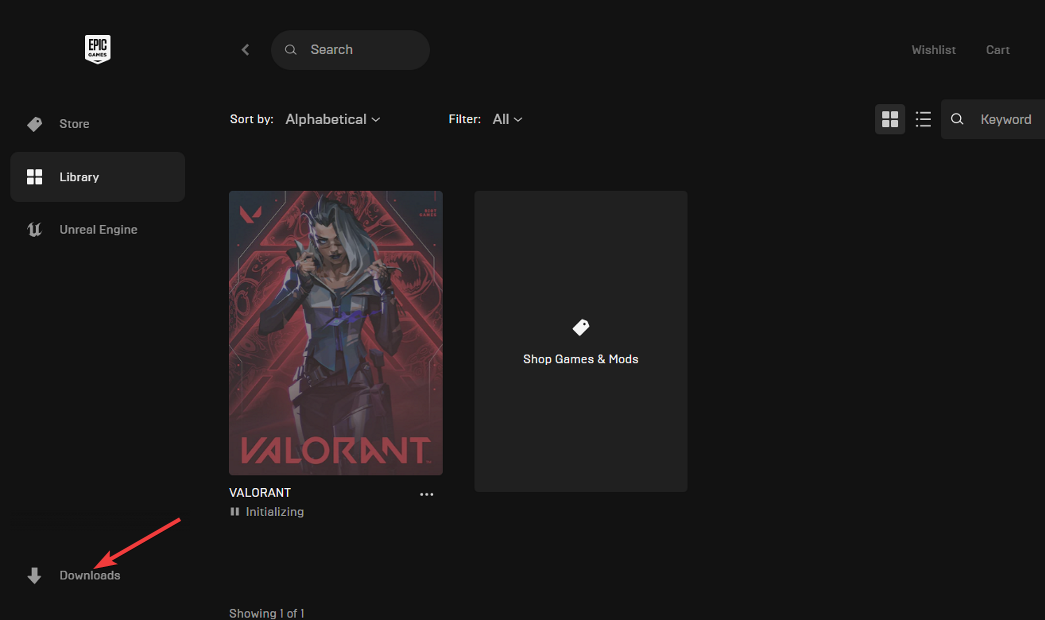
- 5 beste VPN-er for Valorant for å fikse etterslep og redusere ping i 2022
- Finn ut hvordan du fikser musestammingen i Valorant-feil
- FIX: VAN 1067-feil på Windows 11 når du kjører Valorant
2. Installer fra RIOT
-
Logg på Riot ved å besøke lenken forankret. I tilfelle du ikke har en konto, klikk på Opprett konto og følg trinnene på skjermen.
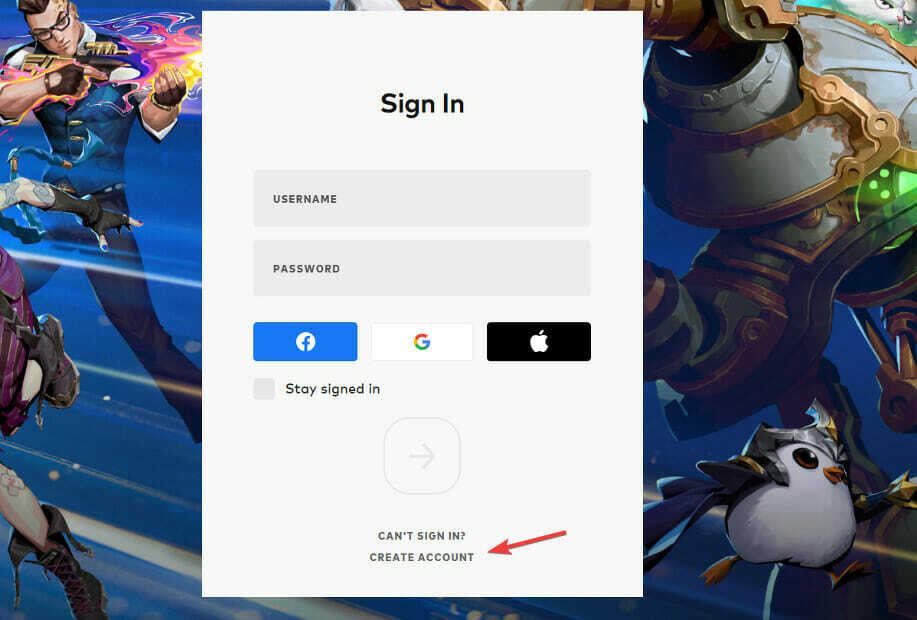
- Når du har opprettet en konto, naviger til Valorants nedlastingsside og treffer nedlasting knapp. Vent til nedlastingen er fullført, og dobbeltklikk deretter på den kjørbare filen for å starte installasjonsprosessen.
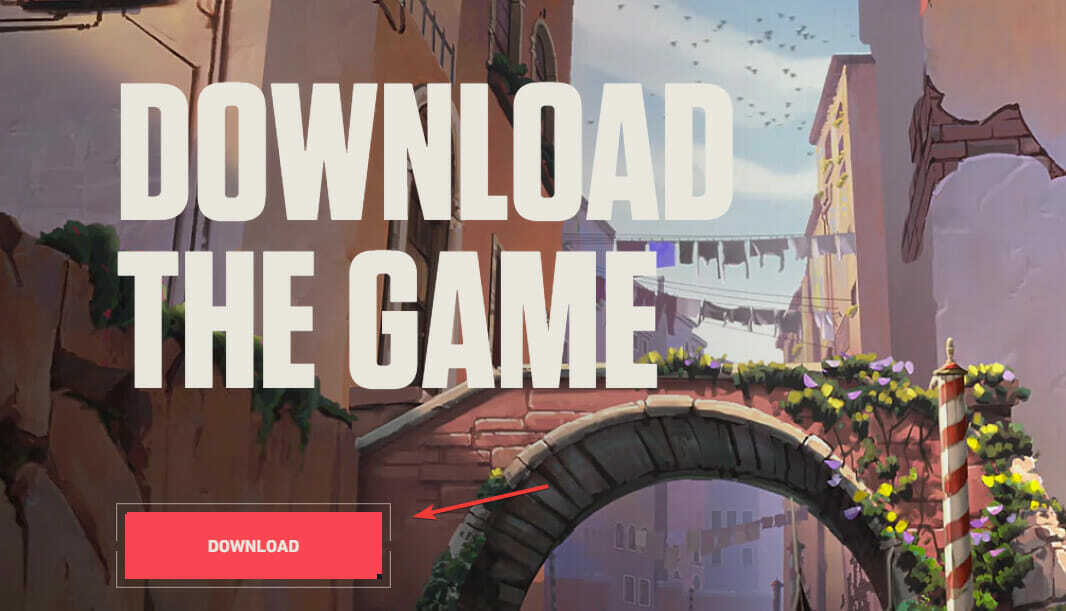
- Klikk på Avanserte alternativer knappen hvis du vil endre mappen du vil installere spillet på, og klikk deretter på Installere knapp.
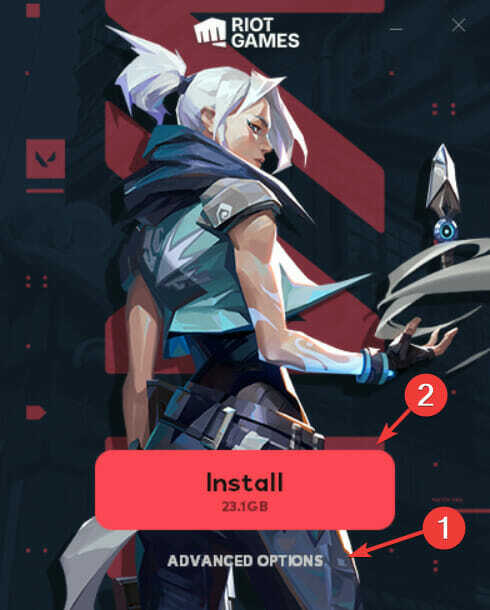
- Riot Client vil nå bli installert på datamaskinen din. Når du er ferdig, logger du på kontoen din igjen på venstre side. Merk at du kan følge med på nedlastingsfremdriften nederst i høyre hjørne. Når du er ferdig, klikker du på høyre pil.
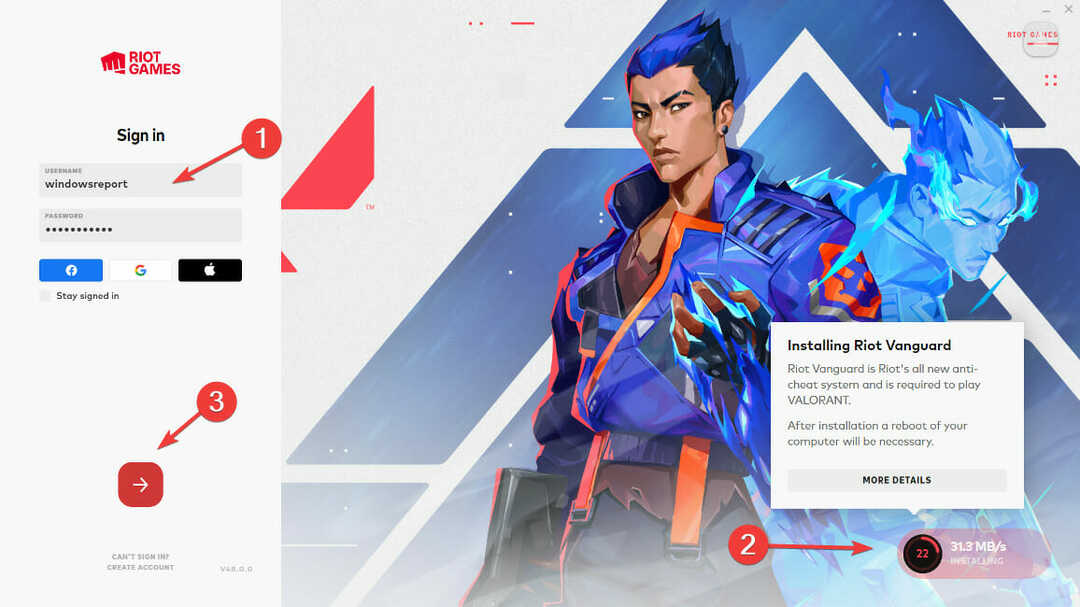
-
Aksepterer brukeravtalen og vent til Valorant fullfører installasjonsprosessen.
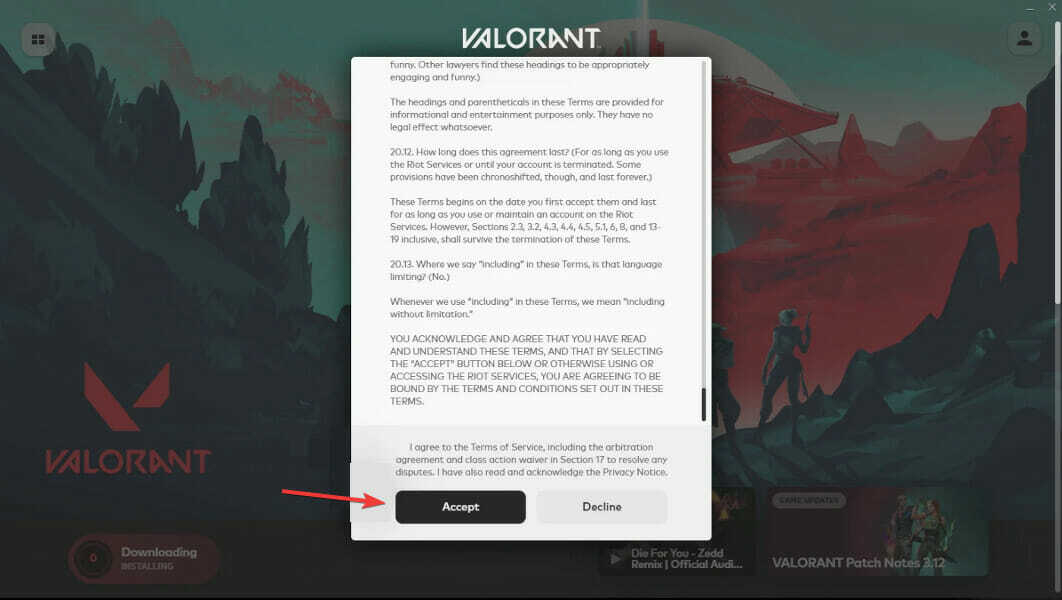
- Når du er ferdig, klikker du på Spille knappen nederst til høyre og velg din Vist navn som vil vises i Valorant. Slik spiller du Valorant på Windows 11. Enkelt, ikke sant?
Mange spillere vil være glade for å vite at Valorant, som mange andre Riot Games-titler som f.eks League of Legends og Legends of Runeterra, er tilgjengelig for nedlasting gratis.
For mer informasjon om spillet for hånden, sjekk ut vår guide på hvordan fikse Valorant som ikke åpner i Windows 11.
Alternativt, ta en titt på hvordan fikse Valorants Vanguard-feil og bli i stand til å spille den igjen uten flere problemer.
Ikke nøl med å legge igjen en kommentar i seksjonen nedenfor og fortell oss hva du synes. Takk for at du leste!
 Har du fortsatt problemer?Løs dem med dette verktøyet:
Har du fortsatt problemer?Løs dem med dette verktøyet:
- Last ned dette PC-reparasjonsverktøyet vurdert Great på TrustPilot.com (nedlastingen starter på denne siden).
- Klikk Start søk for å finne Windows-problemer som kan forårsake PC-problemer.
- Klikk Reparer alt for å fikse problemer med patentert teknologi (Eksklusiv rabatt for våre lesere).
Restoro er lastet ned av 0 lesere denne måneden.